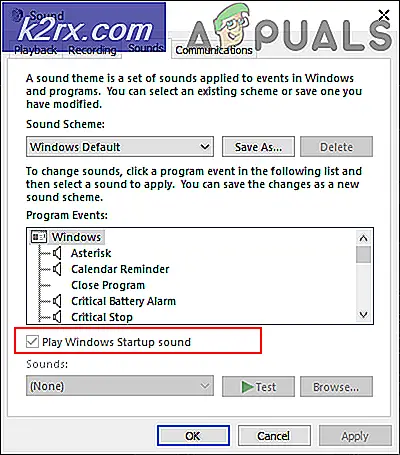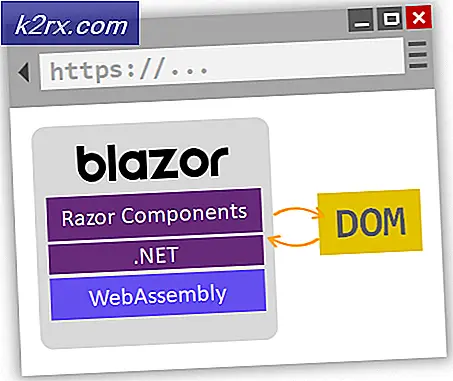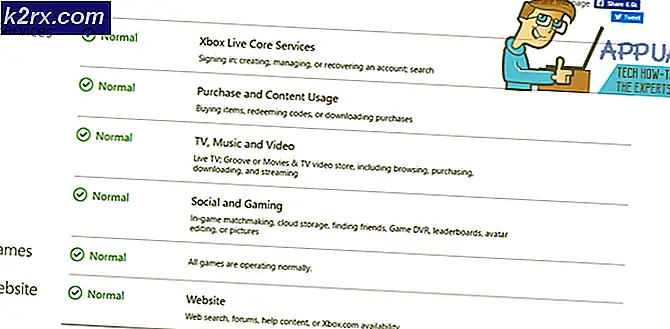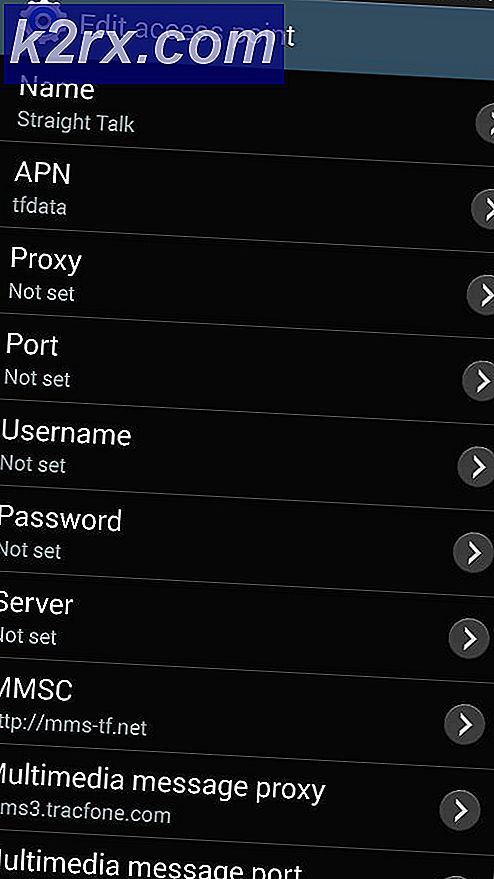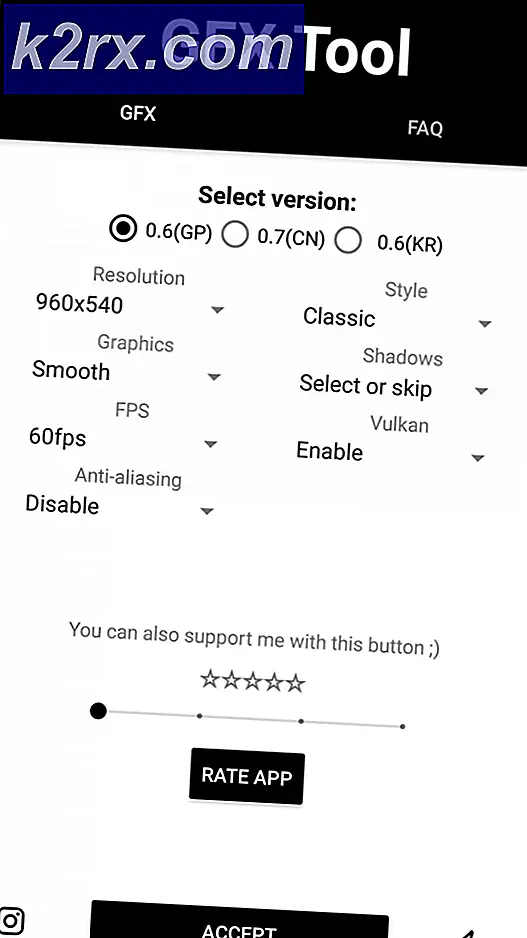Fix: Shared IPC Compositor Connect mislukt 306 op SteamVR
SteamVR is een Virtual Reality Platform ontwikkeld door Valve als een uitbreiding van Steam. SteamVR biedt 360 graden VR-ervaring in een volledige kamer. Het werd officieel aangekondigd op 1 maart 2015 tijdens het Mobile World Congress. Als platform ondersteunt SteamVR niet alleen zijn eigen HMD's zoals de Vive, maar ook andere HMD's zoals de Rift.
Gebruikers krijgen echter de foutmelding "Fout bij het starten van SteamVR”Wanneer ze proberen de SteamVR-applicatie te openen. Het volledige foutbericht is "Fout: verbinding met gedeelde IPC-compositor mislukt (306)”. In dit artikel bespreken we de vele redenen waardoor deze fout kan worden geactiveerd.
Wat veroorzaakt SteamVR-fout 306?
Aangezien SteamVR veel componenten op uw computer gebruikt in vergelijking met de normale Steam, zijn er verschillende redenen die deze specifieke foutmelding kunnen activeren. Hier zijn enkele van de redenen waarom dit kan gebeuren:
Nu u een basiskennis heeft van de aard van het probleem, gaan we verder met de methoden. Hieronder vindt u een verzameling methoden die andere gebruikers in een vergelijkbare situatie met succes hebben gebruikt om het probleem op te lossen.
Methode 1: Primaire HDMI-poort gebruiken
Soms kan deze fout te maken hebben met uw HDMI-kabel, dit betekent dat uw HDMI-kabel van VR zich mogelijk niet in de primaire HDMI-poort van uw systeem bevindt. We moeten altijd een primaire poort gebruiken om de VR correct te laten werken. Ook soms de adapter of het tussenapparaat; het aansluiten van de HDMI-kabel van de doos op de HDMI-poort van uw grafische kaart, mag niet worden gebruikt. Dus het zal beter zijn om de VR HDMI-kabel die uit de doos komt rechtstreeks op uw HDMI-poort op uw grafische kaart aan te sluiten.
- Haal de monitor eruit HDMI kabel vanaf de hoofdpoort van uw grafische kaart
- Plaats nu de VR-kabel in "Hoofdpoort / primaire poort”, Die uit de VR-box komt
- De monitorkabel kan in de secundaire poort zitten omdat deze nog steeds werkt terwijl de VR dat niet doet
- Sluit nu het SteamVR venster en start het opnieuw.
Voor degenen die slechts één poort hebben, kunt u alleen uw belangrijkste HDMI-poort gebruiken voor de VR, of u kunt een adapter aanschaffen als deze werkt met uw systeem.
Methode 2: de SteamVR-bèta proberen
Verschillende gebruikers hebben fout 306 opgelost door de SteamVR-eigenschappeninstellingen te wijzigen. In de eigenschappeninstellingen heb je het BETAS-tabblad en daar kun je de bèta voor VR selecteren om je voor aan te melden. Standaard wordt het op geen geselecteerd, maar u kunt het wijzigen in bèta en wachten tot de SteamVR het bijwerkt. Volg de onderstaande stappen om de SteamVR in bèta te veranderen:
- Open het Steam-app
- Onder Bibliotheek, vindt u de "SteamVR”
- Klik nu met de rechtermuisknop SteamVRen klik vervolgens op Eigendommen
- Selecteer daarna de “BETAS”Tabblad
- Hier in "Selecteer de bèta waarvoor u zich wilt aanmelden"Dropdownmenu, moet u"beta - SteamVR Beta-update”
- Sluit het raam en wacht op SteamVR om het updaten te voltooien.
- Als u het in de toekomst wilt uitschakelen, kunt u 'Geen - Afmelden voor alle bètaprogramma's" weer terug.
Methode 3: Grafische stuurprogramma's handmatig installeren
Het blijkt dat een van de redenen die Fout 306 kunnen veroorzaken, het verouderde grafische stuurprogramma is. Verschillende getroffen gebruikers hebben gemeld dat het probleem niet langer optreedt nadat ze de Nvidia Graphics-stuurprogramma's hebben bijgewerkt naar de nieuwste versies of door deze te verwijderen en vervolgens opnieuw te installeren. Ook kan de Nvidia Vulkan dingen voor de stuurprogramma's verknoeien door het verkeerde bibliotheekpad in hun bestanden te hebben.
Bij deze methode verwijderen we de grafische stuurprogramma's en installeren we ze handmatig vanaf de website van de fabrikant. Zorg ervoor dat u Display Driver Uninstaller vanaf hier downloadt en opslaat op een desktop of externe schijf voordat u opstart in de veilige modus.
- Volg de instructies in ons artikel over hoe u uw computer opstart in de veilige modus
- Zodra u in de veilige modus start, kunt u het DDU-bestand naar het bureaublad kopiëren als u het op USB hebt opgeslagen en het op het bureaublad uitpakken
- Open nu het Display Driver Uninstaller door op het DDU-pictogram te klikken
Opmerking: het kan weergeven "Windows 8.1”Voor systeemdetectie, zelfs als u Windows 10 gebruikt, dat is normaal - U kunt de optie kiezen voor Kaarttype die u gebruikt
- Kies vervolgens de eerste optie “Maak schoon en start opnieuw”, Zal het enige tijd duren om de schone verwijdering te verwerken en daarna zal het systeem dat doen Start opnieuw op
- Nadat het systeem opnieuw is opgestart in de normale modus, kunt u naar de website van de fabrikant van uw grafische kaart gaan en de nieuwste stuurprogramma's installeren
Methode 4: Natural Locomotion verwijderen
Natural Locomotion of NaLo is een betaalde app die armzwaai vertaalt in trackpad-invoer voor voortbeweging. Het is erg handig om op VR te spelen, helpt ook een beetje bij ziekte. Maar dit kan de fout 306 veroorzaken omdat het stuurprogramma dat ze gebruiken nog niet compatibel is met SteamVR-bèta. U moet dit verwijderen en proberen de SteamVR uit te voeren met Motion Smoothing. Volg de onderstaande stappen om het te verwijderen:
- Ga naar Controlepaneel vanuit het startmenu of door te zoeken
- Nu open Programma en functies
- Vind de Natuurlijke voortbeweging, en Verwijderen het
- Ga ook naar je Steam-map en open config map:
D: \ Program Files (x86) \ Steam \ config
- Verwijder vervolgens de twee mappen van voortbeweging van de config
- Open nu de SteamVR en test deze in Motion Smoothing